Работа с разделом справки
В любом из вышеописанных случаев содержание выбранного раздела появляется в правой области окна справки. Если текст раздела целиком в эту область не попадает, в ней появляются полосы прокрутки, с помощью которых можно добраться до не попавших в область участков текста. В тексте раздела могут размещаться поля гипертекстовых ссылок. Например, на рис.5. слова панели задач представляют собой такую ссылку. Гипертекстовые ссылки, как правило, подчеркнуты и выделены каким-либо интенсивным цветом (в стандартной цветовой палитре - синим). Для вывода на экран дополнительной справочной информации, связанной с этой ссылкой, то есть для развертывания гипертекстовой ссылки, на нее нужно некоторым образом указать. Самым простым, как всегда, является щелчок клавишей мыши на поле ссылки.
Необходимо помнить о том, что во время позиционирования указателя мыши на поле гипертекстовой ссылки указатель принимает форму руки с вытянутым вперед указательным пальцем  . Поэтому нажимать на левую клавишу на корпусе мыши следует только после того, как указатель приобретет указанную форму.
. Поэтому нажимать на левую клавишу на корпусе мыши следует только после того, как указатель приобретет указанную форму.
После активизации правой области окна указать на выбранную ссылку можно и с помощью клавиатуры. Перемещение между полями ссылок осуществляется клавишей Tab или сочетанием клавиш Shift+Tab. Когда нужная ссылка окажется выделенной штриховым прямоугольником, следует нажать клавишу Enter.
После выполнения любого из описанных приемов на экран будет выдана связанная со ссылкой дополнительная информация. Достаточно часто она представляет собой относительно небольшое определение, уточнение значения выбранного слова или словосочетания. В этом случае на экран выводится всплывающее окно, которое не имеет никаких элементов управления. Например, всплывающее окно на рис.8 содержит объяснение ссылки панели задач из окна на рис.5. Закрыть такое окно после завершения работы с ним можно, выполнив щелчок клавишей мыши в любом месте вне всплывающего окна или нажав клавишу Esc. Если гипертекстовое поле связано с каким-либо другим разделом справки, то он выводится в той же самой, правой области окна справки, где находился текст исходного раздела с гиперссылкой. После ознакомления с содержанием выведенного по гиперссылке раздела вернуться в исходный раздел можно с помощью кнопки Назад, находящейся в инструментальной панели окна справки. Дополнительный раздел, в свою очередь, может содержать гипертекстовые поля, содержащие ссылки на другие термины, понятия или разделы справки. Следовательно, можно запросить новую информацию с помощью новой гипертекстовой ссылки. И наконец, можно завершить работу со справкой, стандартным образом закрыв ее окно.
Содержание разделов справки достаточно часто завершается гипертекстовой ссылкой См. также. Щелчок мышью по этому полю приводит к выводу на экран дополнительного списка разделов, логически связанных с разделом, содержание которого приведено в окне. Пример вывода такого списка показан на рис.9. В этом случае следует стандартным образом выбрать одну из строк списка либо отказаться от просмотра дополнительного раздела (щелчком мыши вне списка или же клавишей Esc).
В некоторых разделах встречается поле выберите эту ссылку. Выбор этой ссылки приводит к выводу на экран одного из окон настройки операционной системы Windows или же к запуску одной из программ отладки и устранения неполадок в ее работе. Пользователю, не имеющему надлежащего опыта настройки операционной системы, следует избегать перехода по таким ссылкам. Если ссылка все же активизирована, нужно очень внимательно следить за информацией, выводимой на экран, и в точности следовать инструкциям и подсказкам операционной системы. При ошибочном выборе такой ссылки выведенное на экран окно рекомендуется сразу же закрыть.
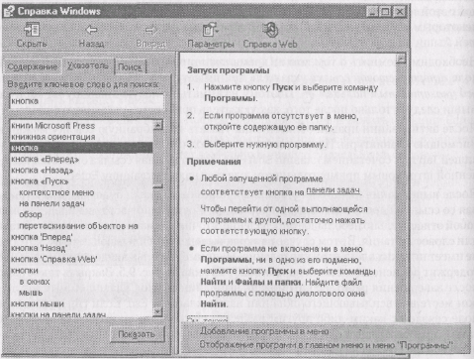
Рис. 9.Пример вывода по ссылке См. также
Рекомендуемый порядок работы с разделом справки:
1. Внимательно прочитать текст раздела справки, используя полосы прокрутки для доступа к не поместившимся в область просмотра участкам текста.
2. Для развертывания встретившейся гипертекстовой ссылки выполнить щелчок клавишей мыши на поле ссылки. Если будет выведен дополнительный список разделов, щелкнуть мышью по строке с названием выбранного раздела.
3. Если дополнительная информация была выведена через всплывающее окно, после прочтения текста закрыть его щелчком клавишей мыши в любом месте вне окна. В противном случае вернуться к исходному разделу с помощью кнопки Назад инструментальной панели.
4. Перейти к выбору следующего раздела справки с помощью вкладок левой области окна или закрыть его.
Дата добавления: 2016-03-22; просмотров: 493;
